推荐内容
Win10系统如何开启内存锁定页,Win10系统开启内存锁定页操作方法
2019-10-17 来源:本站整理 作者:U盘量产网 浏览量:581次
内存锁定页是一个非常实用的小工具,尤其是在电脑需要开启awe的时候,最近有位win10系统用户使用电脑的时候,想要开启内存锁定页,但是却不知道怎么操作,为此非常苦恼,那么win10系统怎么开启内存锁定页呢?今天为大家分享win10系统开启内存锁定页的操作方法。
开启内存锁定页的操作方法:
1、打开开始菜单--选中控制面板。如图所示:
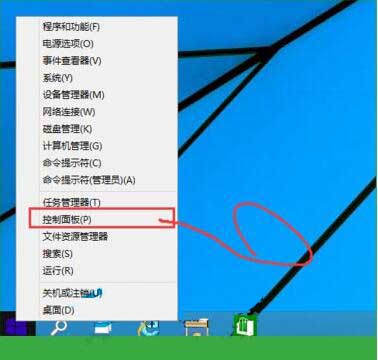
2、切换到大图标模式。如图所示:
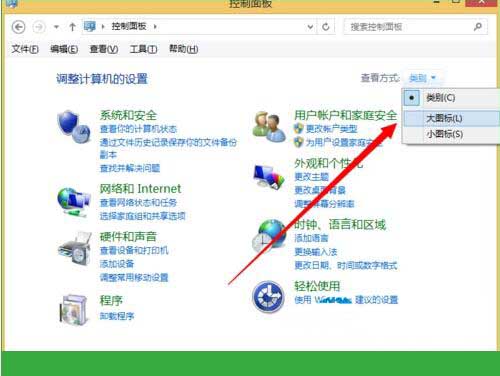
3、选择管理工具。如图所示:
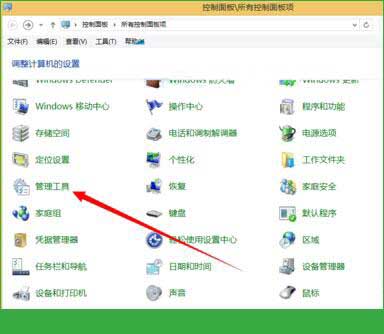
4、打开本地策略。如图所示:
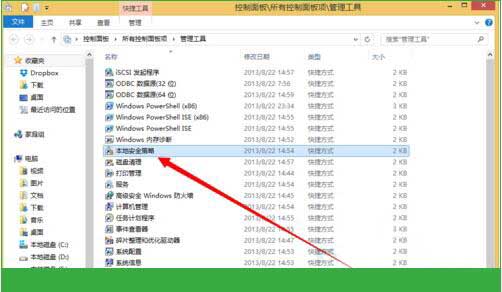
5、接着打开用户权限分配。如图所示:
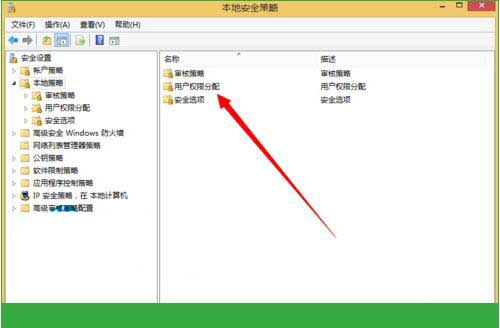
6、并找到内存锁定页。如图所示:
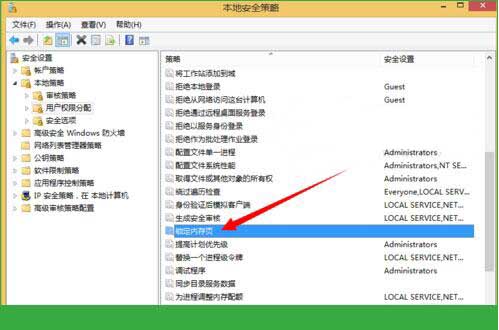
7、然后添加一个用户。如图所示:
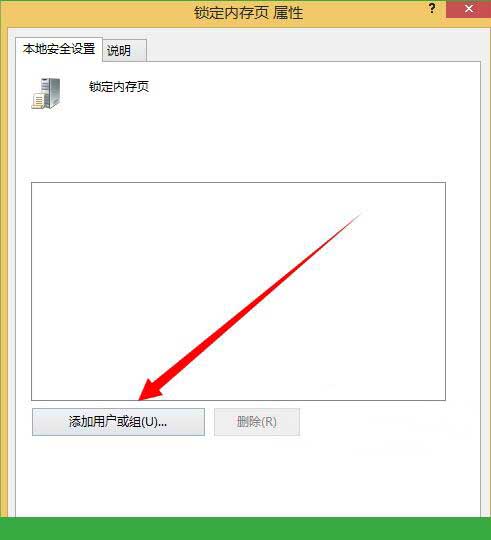
8、添加完成之后即可。如图所示:
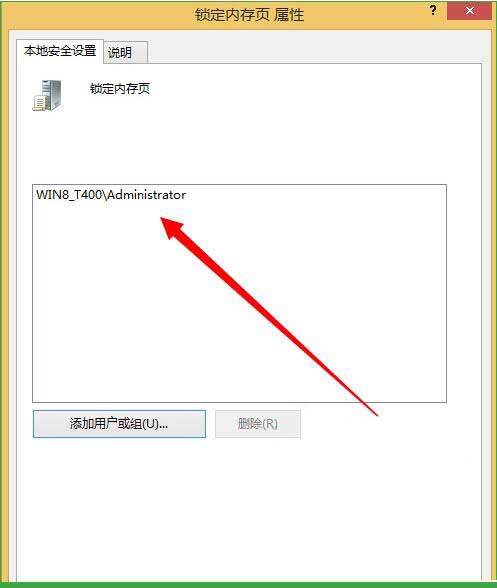
Win10系统如何开启内存锁定页,Win10系统开启内存锁定页操作方法手机版:https://m.upantool.com/sense/win10/2019/15153.html
相关软件
相关文章
